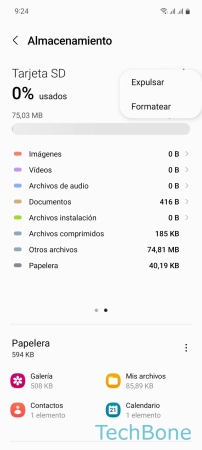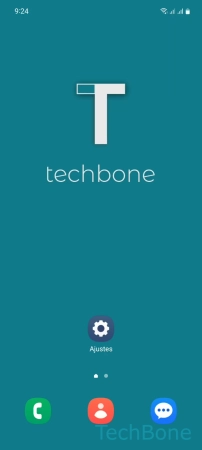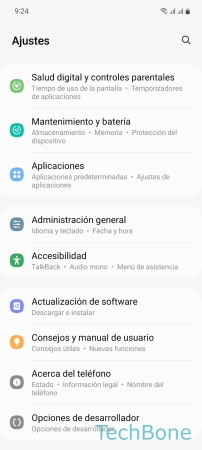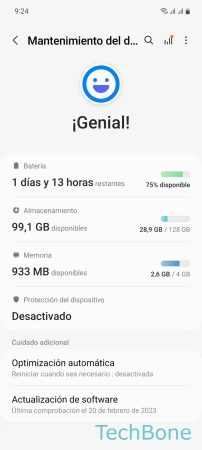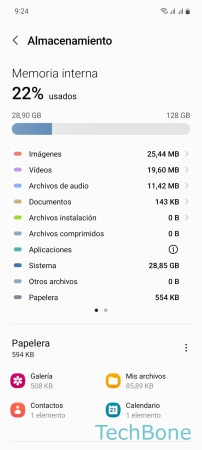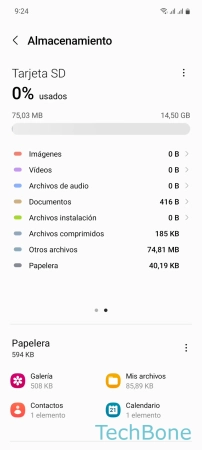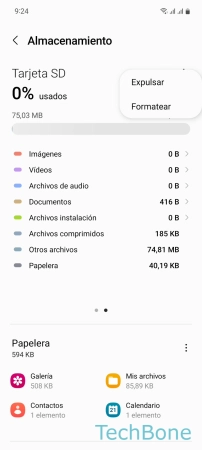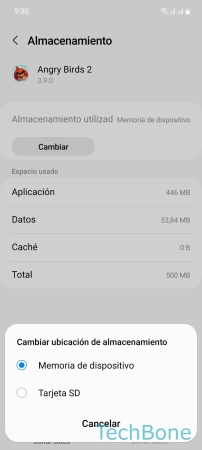Samsung - Configurar la Tarjeta de Memoria
Una tarjeta SD puede servir como ampliación de memoria, pero debe configurarse previamente.
Escrito por Denny Krull · Última actualización el
Se puede ampliar el almacenamiento o la memoria interna del dispositivo Samsung con una tarjeta microSD. A continuación mostramos cómo configurar una tarjeta de memoria y prepararla para su uso.
Dependiendo del modelo de dispositivo, se puede insertar una tarjeta de memoria (microSD) en el móvil Samsung para ampliar la memoria interna y proporcionar más espacio de almacenamiento para fotos, vídeos, música o documentos, o para crear copias de seguridad locales en la tarjeta SD.
Para poder utilizar una nueva tarjeta de memoria, primero hay que formatearla. Al formatear la tarjeta microSD se borran todos los datos o carpetas existentes y se crean las rutas de archivos que sean necesarias, lo que permite acceder posteriormente a los distintos archivos.
Tras formatear la tarjeta de memoria, ésta queda activada y lista para la transferencia de datos en el PC o mediante una app gestora de archivos. Si se quiere usar la tarjeta SD en otras tabletas, móviles u ordenadores portátiles, recomendamos expulsar la tarjeta antes de extraerla para desconectar todas las conexiones y evitar una posible pérdida de datos.
Formatear Tarjeta SD
Dependiendo del estado de la tarjeta microSD, hay que formatearla previamente para poder utilizarla en el móvil Samsung. Para esto no se necesita un PC o portátil, ya que el dispositivo Samsung viene con la opción correspondiente.
Nota: Al formatear la tarjeta de memoria, se borrarán todos los datos que contiene.
Montar Tarjeta SD
En la mayoría de los casos, el móvil Samsung reconoce automáticamente una tarjeta de memoria, pero dependiendo de la configuración, ésta debe activarse para in intercambio de datos.
Nota: En la mayoría de los casos, aparece una notificación para montar una tarjeta SD tras insertarla.
Expulsar Tarjeta SD
Antes de sacar la tarjeta de memoria, hay que desactivarla o expulsarla del móvil Samsung, ya que así se desconectan todas las conexiones activas y el sistema deja de escribir datos en ella.
Si el sistema no expulsa la tarjeta de memoria antes de extraerla del dispositivo, pueden perderse datos y no pueden descartarse problemas de software en el dispositivo Samsung.
Cifrar o Descifrar
En la mayoría de los casos, se usa las tarjetas de memoria (microSD) para almacenar datos como fotos o contenido de aplicaciones.
Si el usuario pierde el móvil Samsung, es teóricamente posible que personas no autorizadas accedan a los archivos. Android/Samsung ofrece la posibilidad de encriptar la tarjeta SD, lo que significa que sólo puede ser leída por el dispositivo desde el que se ha encriptado la tarjeta.
En consecuencia, la tarjeta SD sólo puede volver a ser desencriptada por el dispositivo Samsung que la encriptó. Si no hay acceso, la única opción que queda es formatearla, con lo que se pierden los datos almacenados.
Nota: Hay que descifrar la tarjeta SD antes de restaurar de fábrica el móvil, ya que también se elimina el código de cifrado.
Mover Aplicaciones a la Tarjeta SD
Por defecto, las apps se instalan en la memoria interna del móvil Samsung y todos los datos y archivos creados por la app también se almacenan allí.
Si el dispositivo Samsung admite una expansión de memoria (tarjeta SD), el usuario puede pasar una app compatible a la tarjeta de memoria. Lamentablemente, no es posible instalar una aplicación directamente en la tarjeta SD, sino solamente moverla.
Nota: La función de cambiar el almacenamiento debe ser soportada por el modelo Samsung y por la aplicación que se va a mover a la tarjeta SD.
Preguntas más frecuentes (FAQ)
¿Cómo retirar una tarjeta SD del móvil?
Se debe desmontar una tarjeta SD en el móvil Samsung antes de extraerla para evitar una pérdida de datos.
Al expulsar la tarjeta de memoria, se desconectan todas las conexiones y se prepara su uso en otro dispositivo.
¿Qué ocurre al formatear la tarjeta de memoria?
Al formatear una tarjeta SD se eliminan irrevocablemente todos los archivos y carpetas y se prepara la tarjeta de memoria para su uso en el móvil Samsung, lo que incluye la creación de las rutas de archivos necesarias.
¿Por qué el móvil no se reconoce la tarjeta SD?
Si se ha extraído la tarjeta SD del móvil Samsung para otros fines o para una transferencia de archivos, ésta debe activarse de nuevo cuando se vuelva insertar. Tras montar la tarjeta SD, el sistema la reconoce y se puede volver a usar.
¿Por qué no se puede desencriptar la tarjeta de memoria?
Para desencriptar una tarjeta de memoria, debe utilizarse el smartphone Samsung desde el que se encriptó.
Se trata de la protección de los archivos propios para evitar que personas no autorizadas desencripten la tarjeta SD en otro dispositivo y tengan acceso a todos los datos.